Когда вы скачиваете драйвер для своей видеокарты, это только перый шаг на пути к улучшению производительности вашего компьютера и качества отображения графики. Важно правильно установить и настроить драйвер, чтобы максимально использовать возможности вашей видеокарты и избежать проблем.
После скачивания драйвера для видеокарты вам необходимо выполнить несколько шагов. В первую очередь, перед установкой драйвера рекомендуется создать точку восстановления системы. Это позволит вам вернуть систему к предыдущему состоянию, если что-то пойдет не так.
Затем откройте загруженный файл драйвера и запустите его. В большинстве случаев установка драйвера происходит в автоматическом режиме, и вам нужно будет только следовать инструкциям на экране. При этом может потребоваться перезагрузка системы, чтобы изменения вступили в силу. После перезагрузки ваша видеокарта будет работать на новом драйвере.
Важно понимать, что установка драйвера – это только первый шаг. Чтобы получить максимальную производительность и качество отображения, рекомендуется дополнительно настроить видеокарту. Для этого можно использовать программное обеспечение, предоставляемое производителем видеокарты. Обычно это приложения с графическим интерфейсом, с помощью которых можно настроить различные параметры видеокарты, такие как разрешение экрана, яркость, контрастность и другие.
После скачивания драйвера для видеокарты: последующие действия
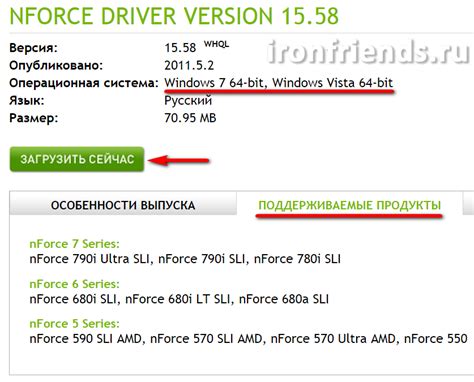
После успешного скачивания драйвера для вашей видеокарты, вы должны продолжить установку, чтобы обеспечить правильное функционирование вашей видеокарты и достичь наилучшей производительности.
Вот последующие шаги, которые следует выполнить:
1. Закройте все программы и приложения
Перед установкой драйвера для видеокарты рекомендуется закрыть все запущенные программы и приложения, чтобы избежать возможных конфликтов или ошибок.
2. Удалите старый драйвер
Прежде чем установить новый драйвер, рекомендуется удалить старую версию драйвера для видеокарты. Для этого можно воспользоваться инструментом установки драйвера или специальными программами для удаления драйверов.
3. Запустите установщик драйвера
После удаления старого драйвера запустите загруженный файл установки драйвера. Следуйте указаниям мастера установки и введите все необходимые данные. Если требуется, перезагрузите компьютер после завершения установки.
4. Проверьте работоспособность видеокарты
После установки нового драйвера проверьте работоспособность видеокарты. Откройте приложение или игру, которую вы хотите протестировать, и убедитесь, что видеоотображение работает без проблем и отсутствуют артефакты или ошибки.
5. Обновляйте драйверы регулярно
Важно регулярно обновлять драйверы для видеокарты, чтобы получать новые функции и исправления ошибок. Драйверы обновляются с помощью специальных инструментов или вручную с официального сайта производителя видеокарты.
Следуя этим шагам, вы сможете настроить и обновить драйвер для вашей видеокарты, что позволит вам получить наилучшую производительность и качество изображения.
Раздел 1: Удаление старого драйвера
Перед установкой нового драйвера для видеокарты рекомендуется удалить старую версию, чтобы избежать возможных конфликтов и проблем при работе с новым драйвером. Вот пошаговая инструкция по удалению старого драйвера:
- Перейдите в "Панель управления" на вашем компьютере.
- Выберите "Удаление программ" или "Программы и компоненты", в зависимости от операционной системы.
- Найдите в списке программу, связанную с вашей видеокартой. Обычно это будет название производителя вашей видеокарты или драйвера.
- Щелкните правой кнопкой мыши на этой программе и выберите "Удалить" или "Изменить/Удалить".
- Следуйте инструкциям на экране и дождитесь окончания процесса удаления.
- После завершения удаления старого драйвера перезагрузите компьютер для завершения процесса.
После удаления старого драйвера вы будете готовы установить новую версию, скачанную с официального сайта производителя вашей видеокарты.
Раздел 2: Установка нового драйвера
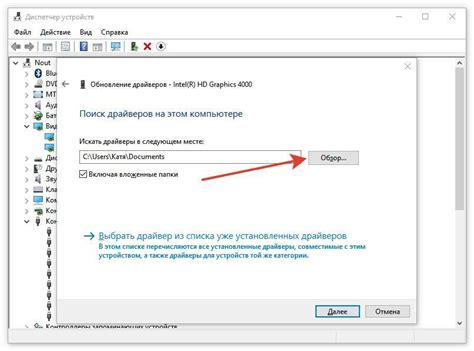
После того, как вы успешно скачали драйвер для своей видеокарты, необходимо перейти к установке нового драйвера. Для этого следуйте предложенным ниже инструкциям:
1. Найдите скачанный файл драйвера на вашем компьютере. Обычно он сохраняется в папке "Загрузки" или "Документы".
2. Распакуйте архив скачанного файла, если он находится в сжатом формате. Для этого щелкните правой кнопкой мыши на файле и выберите опцию "Извлечь".
3. Запустите файл установки драйвера. Для этого дважды щелкните по нему или щелкните правой кнопкой мыши и выберите опцию "Открыть".
4. В процессе установки могут появиться запросы на подтверждение действий. Следуйте инструкциям, предоставляемым во время установки, и подтверждайте необходимые действия, нажимая кнопку "Далее" или "Установить".
5. После завершения процесса установки перезагрузите компьютер. Это важно, чтобы изменения вступили в силу.
6. После перезагрузки проверьте, был ли успешно установлен новый драйвер для видеокарты. Для этого откройте панель управления видеодрайвером и проверьте актуальность версии драйвера.
Теперь вы успешно установили новый драйвер для вашей видеокарты. Вы можете наслаждаться улучшенной производительностью и функциональностью вашей видеокарты.
Раздел 3: Перезагрузка компьютера
После завершения установки драйвера для видеокарты важно перезагрузить компьютер. Это позволит полностью применить все изменения и обновления, связанные с установкой нового драйвера.
Перезагрузка компьютера после установки драйвера для видеокарты необходима для следующих причин:
- Применение изменений: Перезагрузка компьютера позволяет операционной системе применить все изменения, внесенные драйвером. Это может включать изменение настроек видеоадаптера, устранение ошибок, повышение производительности и многое другое.
- Обновление системы: При перезагрузке компьютера операционная система может автоматически обновить дополнительные компоненты, связанные с видеокартой. Это могут быть дополнительные библиотеки, службы или другие важные файлы, которые требуются для работы видеокарты.
- Устранение конфликтов: В некоторых случаях после установки драйвера для видеокарты может возникнуть конфликт с другими устройствами или программами на компьютере. Перезагрузка может помочь решить такие проблемы и обеспечить стабильную работу видеокарты.
Перед перезагрузкой убедитесь, что все важные файлы и документы сохранены, чтобы не потерять данные в случае возникновения проблем. После этого выберите опцию "Перезагрузка" в меню "Пуск" или используйте сочетание клавиш "Ctrl + Alt + Delete" и выберите "Перезагрузить". Компьютер будет выключен и снова загружен с обновленными настройками видеокарты.
Убедитесь, что компьютер полностью загрузился после перезагрузки, и проверьте работу видеокарты. Если возникли какие-либо проблемы, убедитесь, что установлен правильный драйвер для вашей видеокарты, и повторите процесс установки при необходимости.
Теперь вы знаете, что после скачивания драйвера для видеокарты необходимо перезагрузить компьютер, чтобы применить изменения и обеспечить стабильную работу видеокарты.
Раздел 4: Проверка работоспособности видеокарты

После установки драйвера для видеокарты важно убедиться в его работоспособности. Для этого можно выполнить несколько проверок:
1. Запустите тестовое приложение
Многие производители драйверов для видеокарт предоставляют тестовые приложения, которые позволяют проверить работу видеокарты на предмет некорректных отображений, артефактов и других проблем.
2. Проверьте пропускную способность видеокарты
Для этого можно использовать специальные программы, которые загружают видеокарту и мониторят ее производительность. Обращайте внимание на показатели FPS (количество кадров в секунду) и графическую плавность в требовательных играх или приложениях.
3. Проверьте совместимость с играми и приложениями
Вы можете попробовать запустить различные игры и приложения, чтобы убедиться, что новый драйвер поддерживает их работу и не вызывает конфликтов или ошибок.
4. Проведите тест на стабильность
Используйте программы для проведения тестов на стабильность драйвера и видеокарты. Они помогут выявить возможные сбои и глюки в работе.
В случае обнаружения проблем с работой видеокарты после установки драйвера, рекомендуется обратиться к производителю видеокарты или распространителю драйвера для получения помощи и решения проблемы.




